- Slack es un software de colaboración que le permite comunicarse fácilmente con los miembros de su equipo.
- Si los enlaces en Slack no se abren, asegúrese de estar usando un navegador web compatible. Además, intente borrar el caché de la aplicación.
- Su navegador también puede causar este problema, así que asegúrese de usar el mejores navegadores web para evitar este problema.
- Slack es un excelente software de productividad, y si desea obtener más información sobre Slack y software similar, consulte nuestro software de productividad centro.
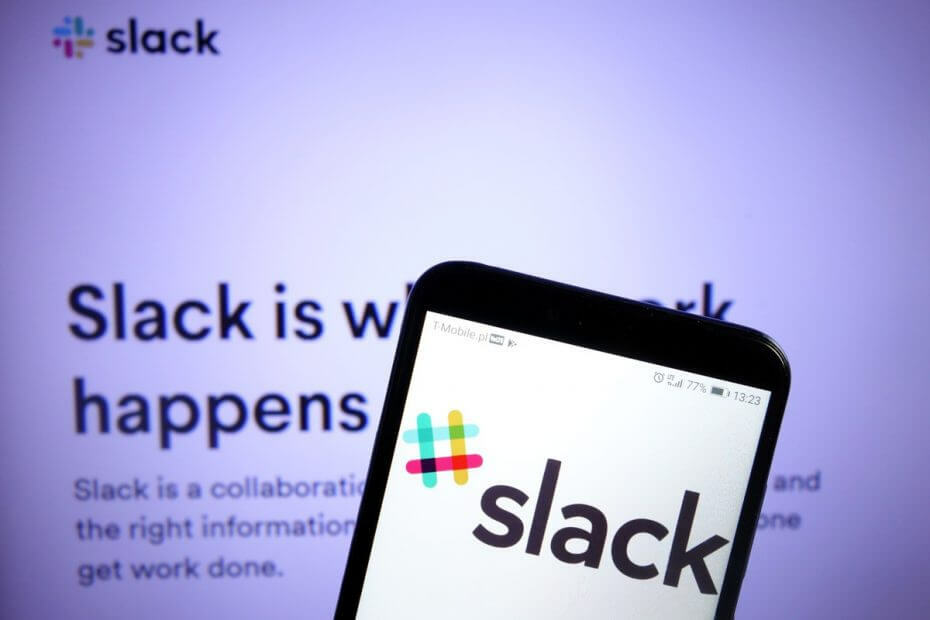
Este software mantendrá sus controladores en funcionamiento, lo que lo mantendrá a salvo de errores comunes de computadora y fallas de hardware. Verifique todos sus controladores ahora en 3 sencillos pasos:
- Descarga DriverFix (archivo de descarga verificado).
- Hacer clic Iniciar escaneo para encontrar todos los controladores problemáticos.
- Hacer clic Actualizar los controladores para conseguir nuevas versiones y evitar averías en el sistema.
- DriverFix ha sido descargado por 0 lectores este mes.
Slack es una plataforma de mensajería instantánea patentada basada en la nube. Usted puede chat, envía archivos, comparte imágenes e inserta hipervínculos con otros usuarios.
Es útil ya que se puede usar tanto para uso personal como para entornos de trabajo, y la interfaz de usuario moderna lo hace bastante agradable. Sin embargo, algunos usuarios han informado que tienen problemas con Slack, ya que no abre los enlaces enviados a través del chat.
Como tal, hemos creado esta guía que puede ayudarlo a solucionar el problema de que Slack no abra hipervínculos.
¿Qué puedo hacer si Slack no abre los enlaces?
1. Compruebe su navegador de Internet
La mayoría de las veces, Slack no es el culpable cuando no puede abrir los enlaces, sino el navegador que está utilizando.
Como puede ver en la página de inicio oficial de Slack, Slack ofrece soporte solo para los navegadores más utilizados:
- Cromo - Versión 66 o superior
- Firefox - Versión 60 o superior
- Microsoft Edge - Versión 41 o superior
Más aún, Slack dijo lo siguiente sobre los navegadores no compatibles:
Cuando un navegador ya no es compatible, dejamos de corregir errores y problemas molestos. Para un cliente, ¡eso podría ser una experiencia terrible de Slack! Hacemos todo lo posible para evitar ese escenario bloqueando el acceso de navegadores no compatibles a Slack.
¿Busca un navegador de Internet que sea versátil y privado? ¡Mira esta inteligente elección!
2. Borrar caché de la aplicación
Cliente de Slack para escritorio
- Abierto Flojo
- Haga clic en el Menú en la esquina superior izquierda
- Escoger Ayudar
- Seleccione Solución de problemas
- Hacer clic Borrar caché y reiniciar
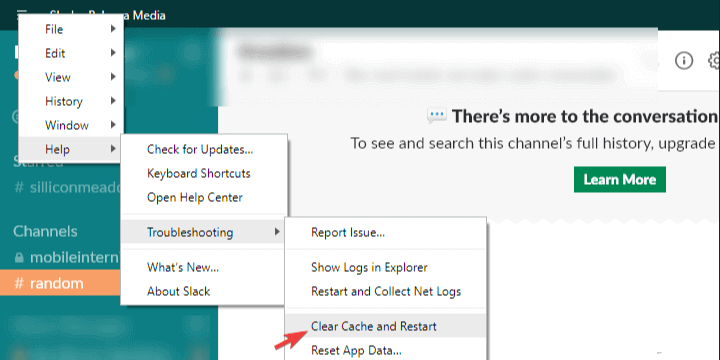
Slack UWP de Microsoft Store
- Abierto Comienzo
- Haz clic derecho en la aplicación Slack.
- Escoger Más
- Ir Ajustes de Aplicacion
- Seleccione Reparar y, si no funciona, prueba un Reiniciar opción
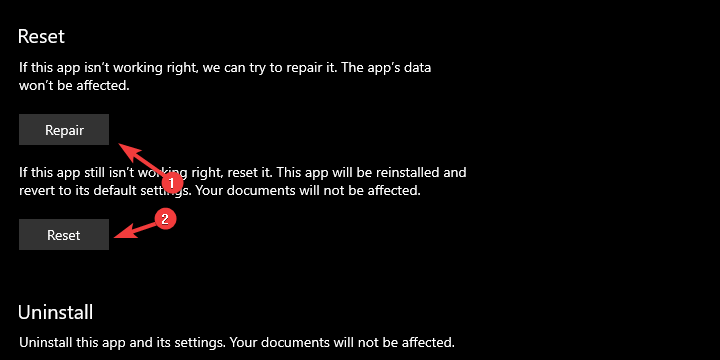
Caché de navegador
- presione el Menú en la esquina superior derecha y elija Ajustes del menú.
- Cuándo Ajustes se abre la pestaña, desplácese hacia abajo y haga clic en Mostrar configuración avanzada.
- En el Intimidad sección haga clic en el Eliminar datos de navegación botón.
- En el campo Intervalo de tiempo, elija Todo el tiempo. Cheque Historial de navegación, Cookies y otros datos del sitio, y Imágenes y archivos en caché. Ahora haga clic en Eliminar datos de navegación botón.
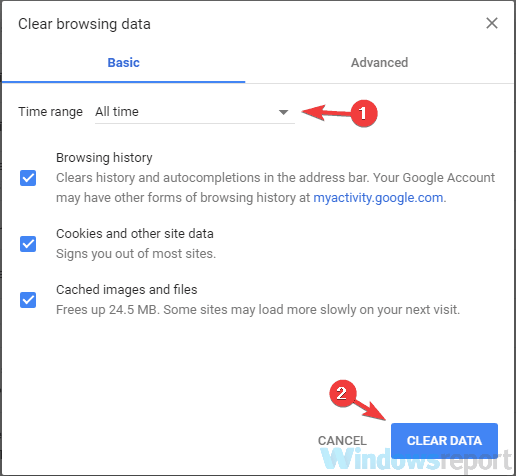
- Espere mientras Chrome elimina los datos seleccionados y reinicie su navegador.
Después de borrar el caché, verifique si Slack todavía tiene problemas al abrir enlaces.
¿Le resultó útil esta guía? Comparta sus opiniones con nosotros en la sección de comentarios a continuación.
Preguntas frecuentes
Para crear hipervínculos en Slack, simplemente seleccione el texto deseado y haga clic en el ícono del vínculo o use el atajo Ctrl + Shift + U.
Si no puede abrir enlaces desde Slack, asegúrese de estar usando un navegador compatible. Además, intente borrar la caché de la aplicación y del navegador.
Sí, Slack es seguro de usar. Sin embargo, hubo dos incidentes de piratería, en 2015 y 2017, pero Slack solucionó esas vulnerabilidades de seguridad.
La mejor manera de usar Slack es dividir a los miembros de su equipo en diferentes canales para comunicarse y organizarse mejor.
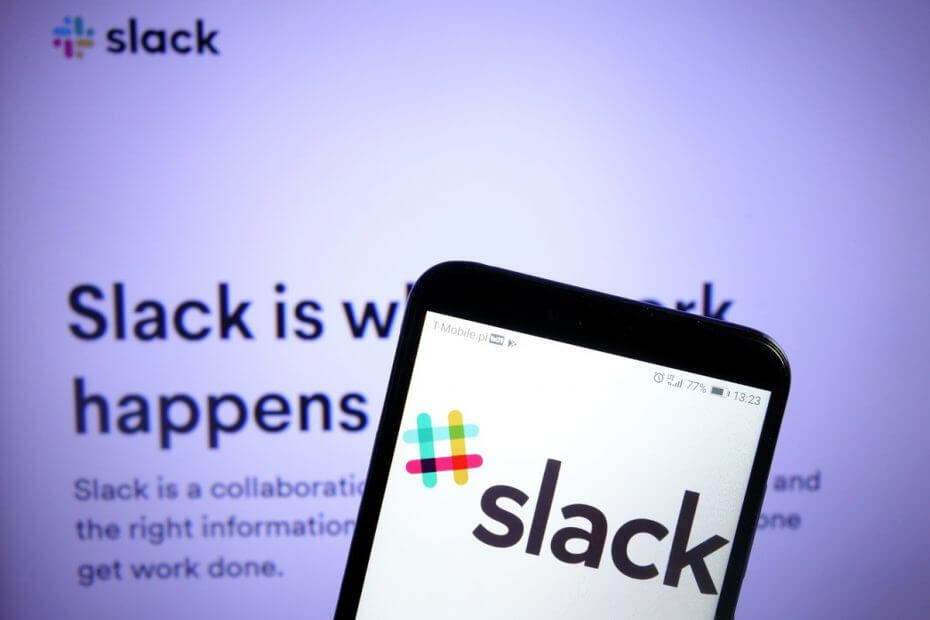
![Hubo un problema al conectarse a Adobe en línea [Fix]](/f/54fee4c5603e5fe9ec2a044aaee50ccb.jpg?width=300&height=460)
